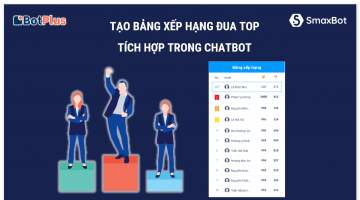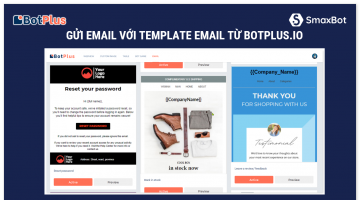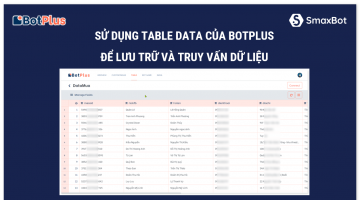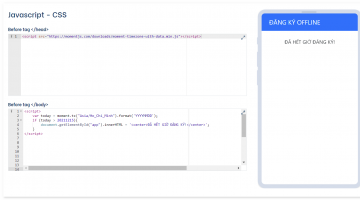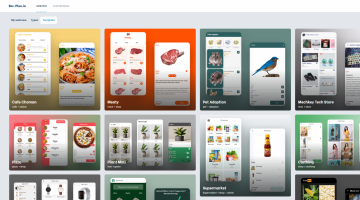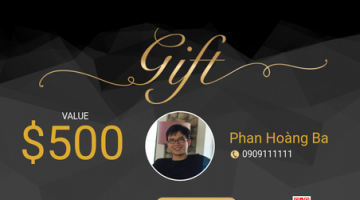Tạo gamification Vòng quay may mắn với Botplus.io
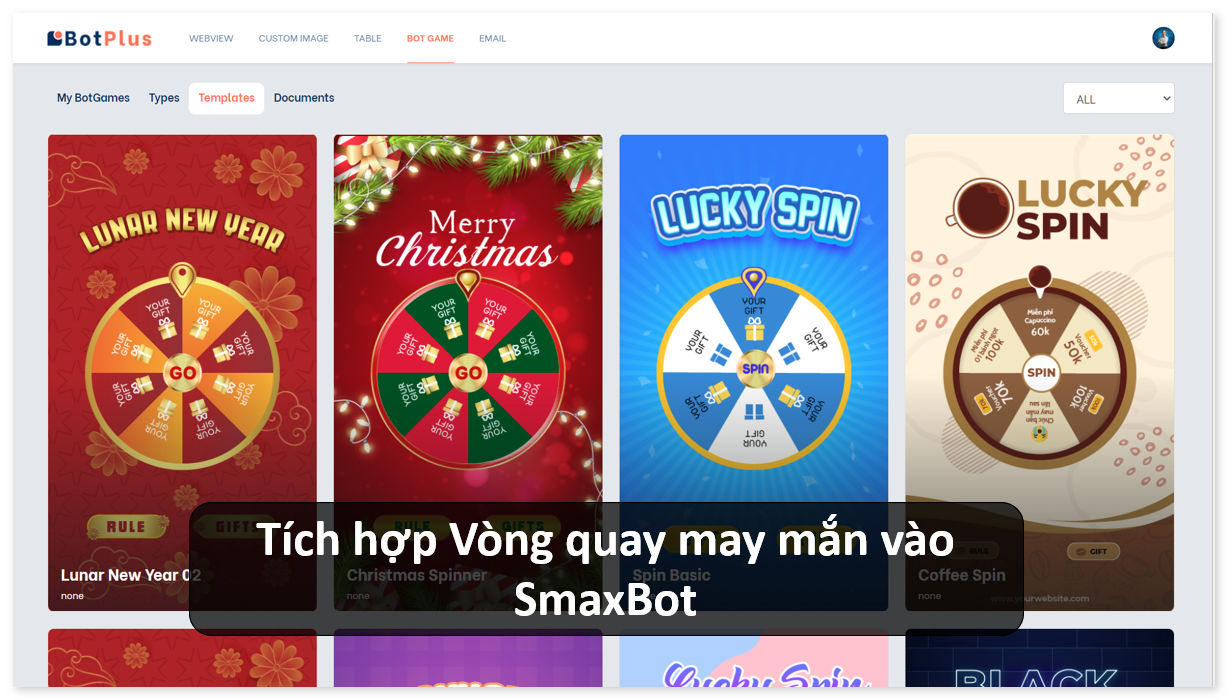
Vòng quay may mắn là một minigame kinh điển để bạn tổ chức trên Fanpage nhằm thu hút Khách hàng tiềm năng, giúp tăng tương tác trên Fanpage...
Bạn có thể sử dụng nhiều nhiệm vụ khác nhau để người dùng thực hiện, sau đó tặng thưởng cho khách hàng đã hoàn thành nhiệm vụ bằng số lượt quay tương ứng.
Ví dụ các nhiệm vụ:
- Đăng ký tài khoản thành công: nhận 5 lượt quay.
- Có Like Fanpage: nhận 3 lượt quay.
- Bình luận trên bài viết: nhận 1 lượt quay.
- Bình luận có tag bạn: số lượt quay bằng số lượt tag.
- Chia sẻ Facebook: nhận 5 lượt quay.
- V.v... (tuỳ theo ý tưởng của bạn)
Để có thể tích hợp vào chatbot sao cho hợp lý, bạn cần nắm vững 3 sự kiện cốt lõi diễn ra trong chatbot liên quan đến Vòng quay may mắn:
- Lưu số lượt quay vào tài khoản khách hàng.
- Gửi button có link đến Vòng quay.
- Trả kết quả món quà mà khách hàng quay được về tin nhắn.
Còn lại việc tặng số lượt quay cho khách hàng bao nhiêu sẽ do bạn thiết kế vào kịch bản bot ở vị trí phù hợp nhé.
CHUẨN BỊ:
- Truy cập https://botplus.io/ → Đăng nhập → Active 1 Vòng quay may mắn tại mục BOT GAME → Template → Đặt tên theo ý thích
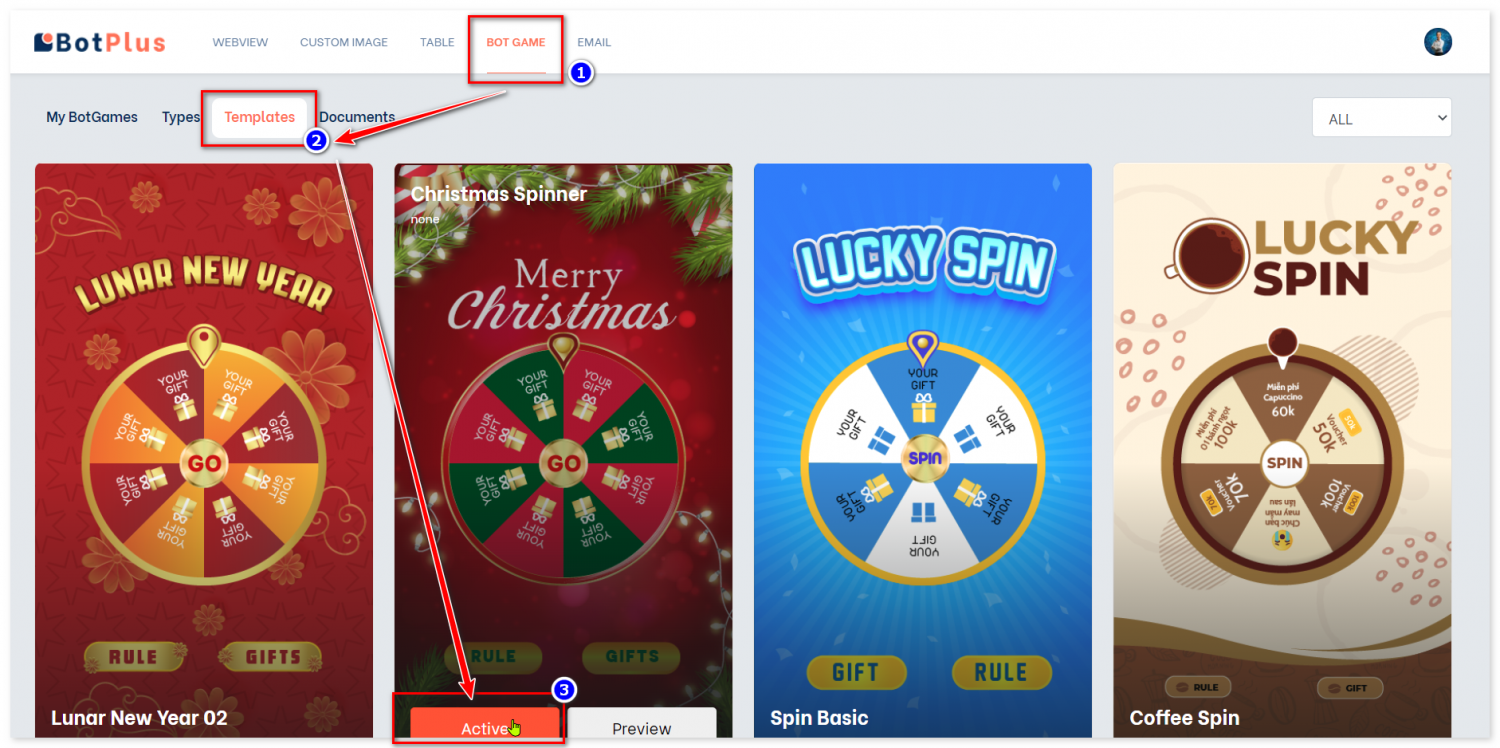
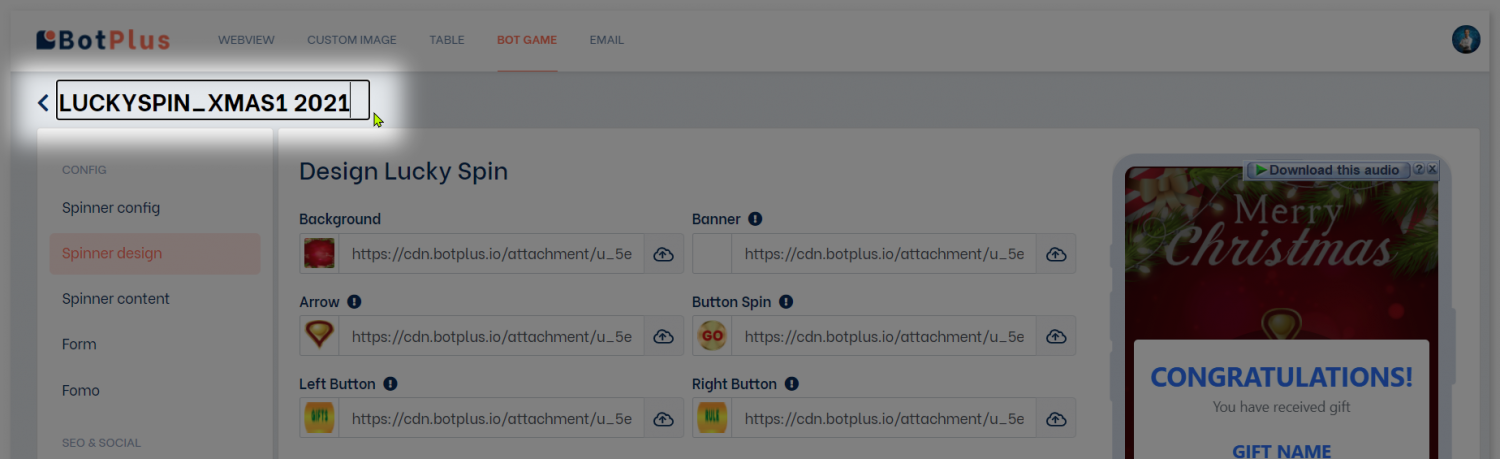
- Bạn tuỳ ý chỉnh sửa hình ảnh thiết kế, thêm - bớt giải thưởng, tỉ lệ, số quà tặng... ở mục Spinner Design của Vòng quay.
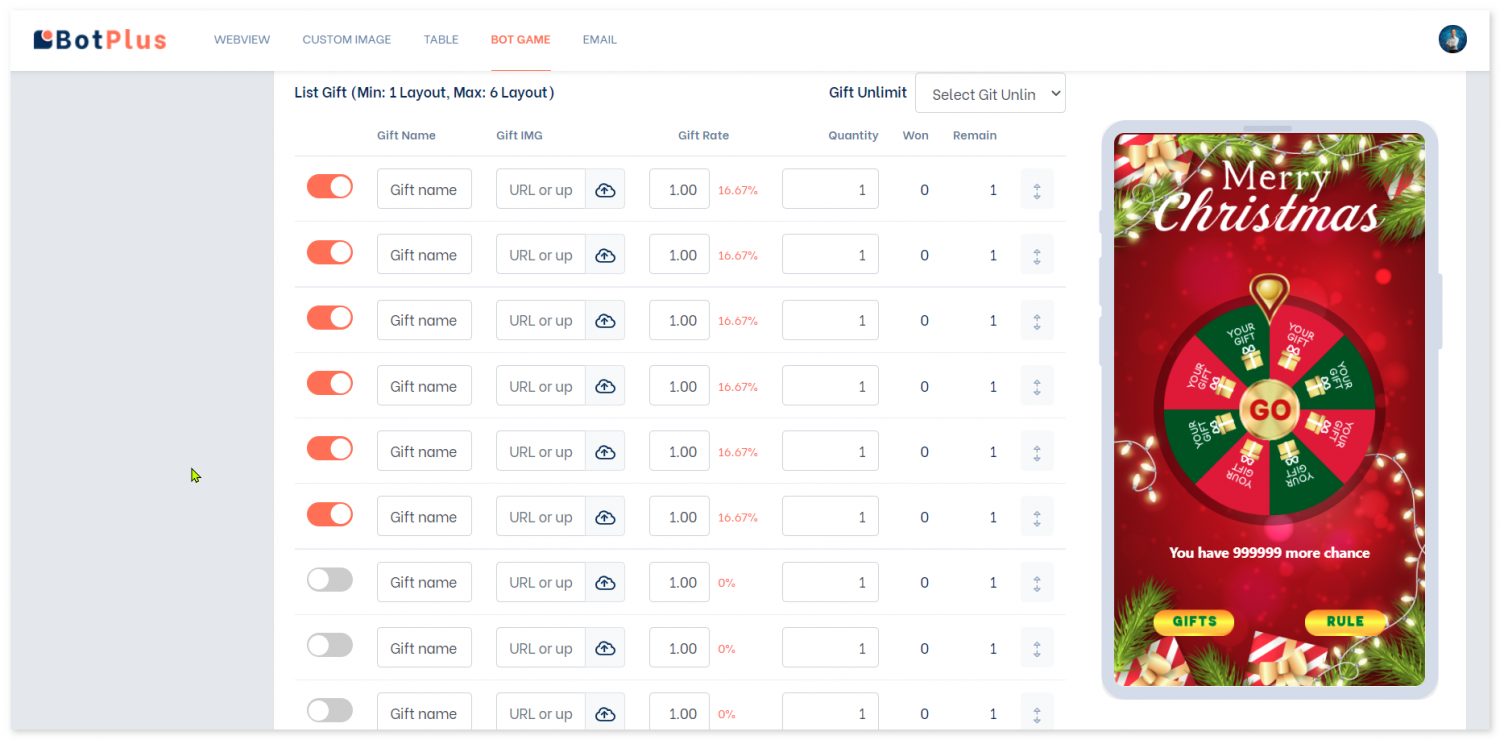
- Cấu hình Vòng quay ở mục Spinner Config cho phù hợp với nhu cầu của bạn: có điền form sau mỗi lần quay vào giải hay chỉ cần bấm nút nhận giải thì sẽ đóng cửa sổ game và trả kết quả quay về tin nhắn...
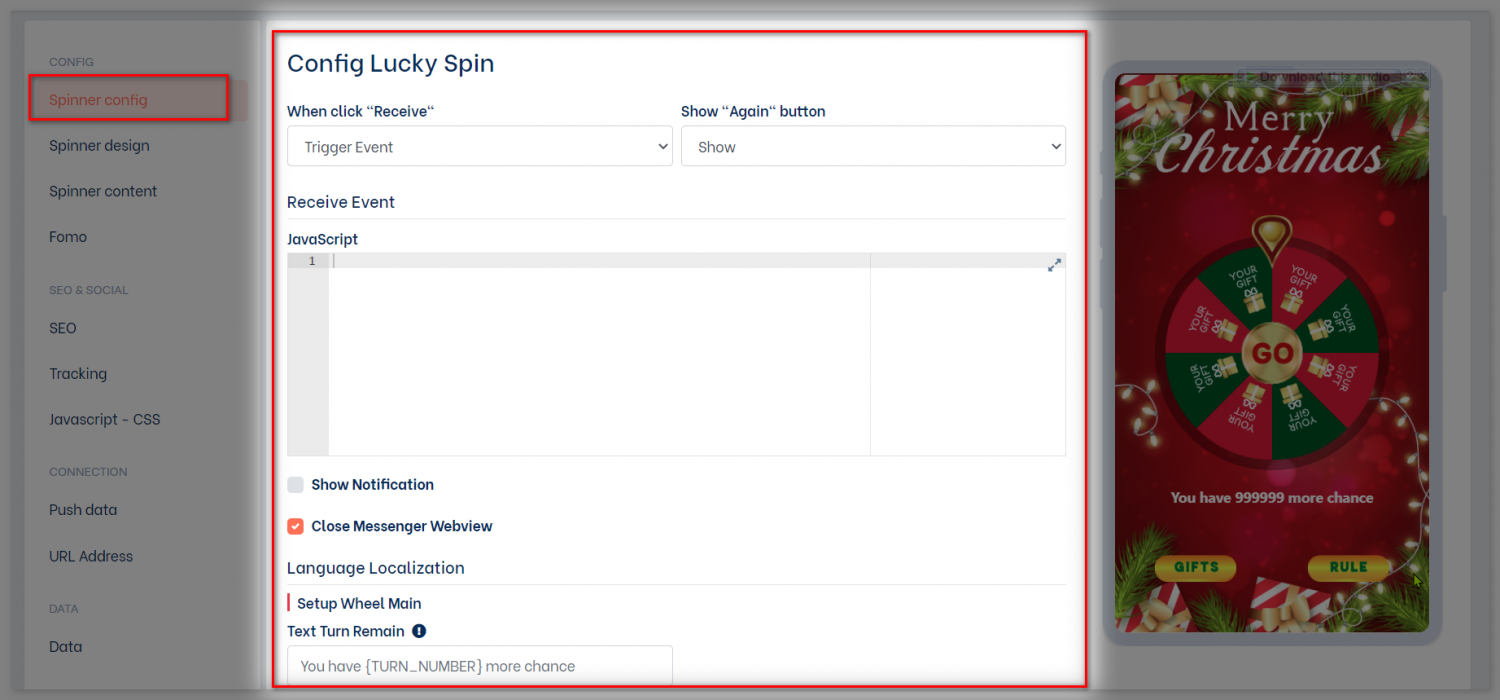
(Xem thêm chi tiết các cấu hình khác của Vòng quay tại link: https://tailieu.botplus.io/bot-game/config-lucky-spin)
Giờ chúng ta sẽ vào kịch bản chatbot và bắt đầu ở sự kiện thứ nhất: Thêm lượt quay cho khách.
I - THÊM LƯỢT QUAY
- Để thêm lượt quay, bạn dùng thẻ Botplus.io ở danh mục Integration
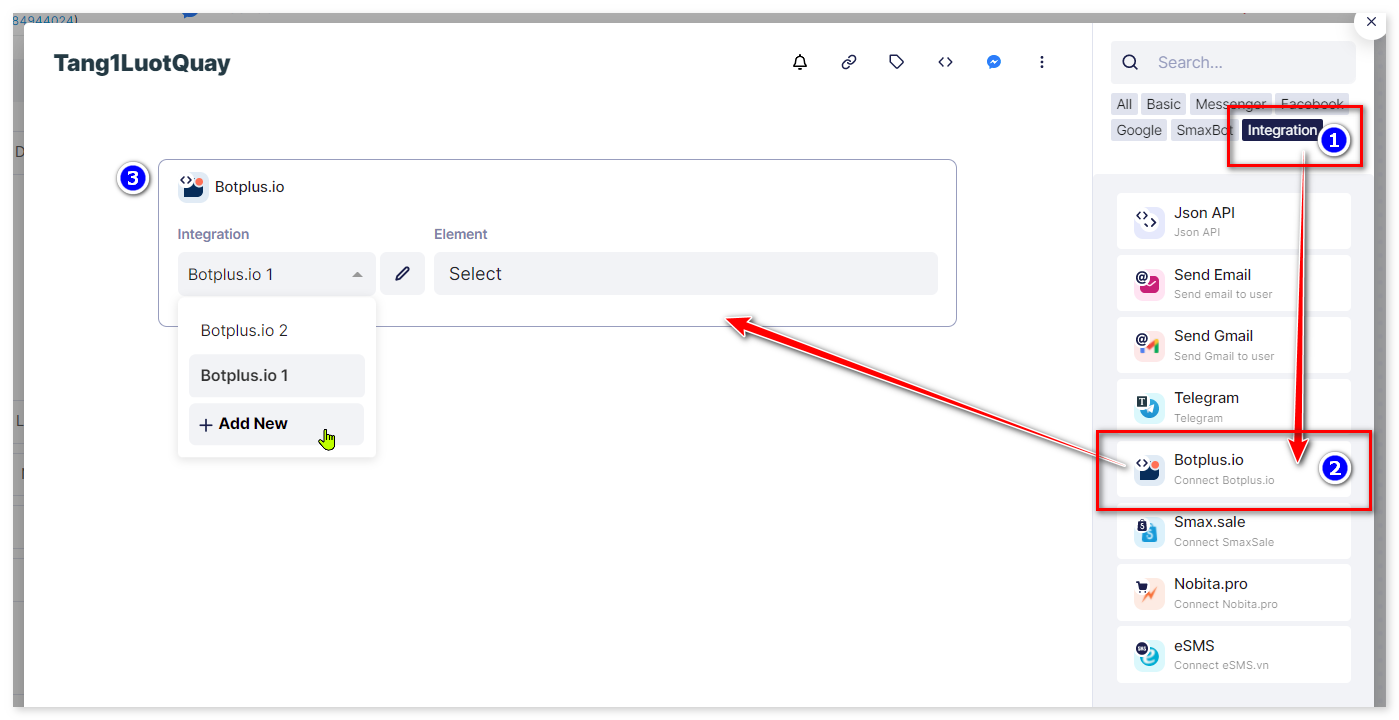 - Nếu chưa từng kết nối Botplus.io thì bạn chọn + Add New → Auth Botplus.io → Đăng nhập vào tài khoản Botplus.io → Đặt tên cho kết nối → Update → Close
- Nếu chưa từng kết nối Botplus.io thì bạn chọn + Add New → Auth Botplus.io → Đăng nhập vào tài khoản Botplus.io → Đặt tên cho kết nối → Update → Close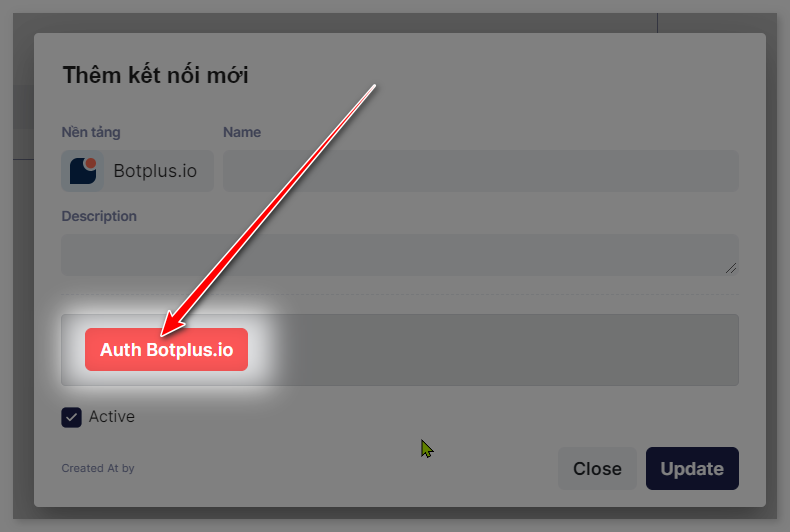
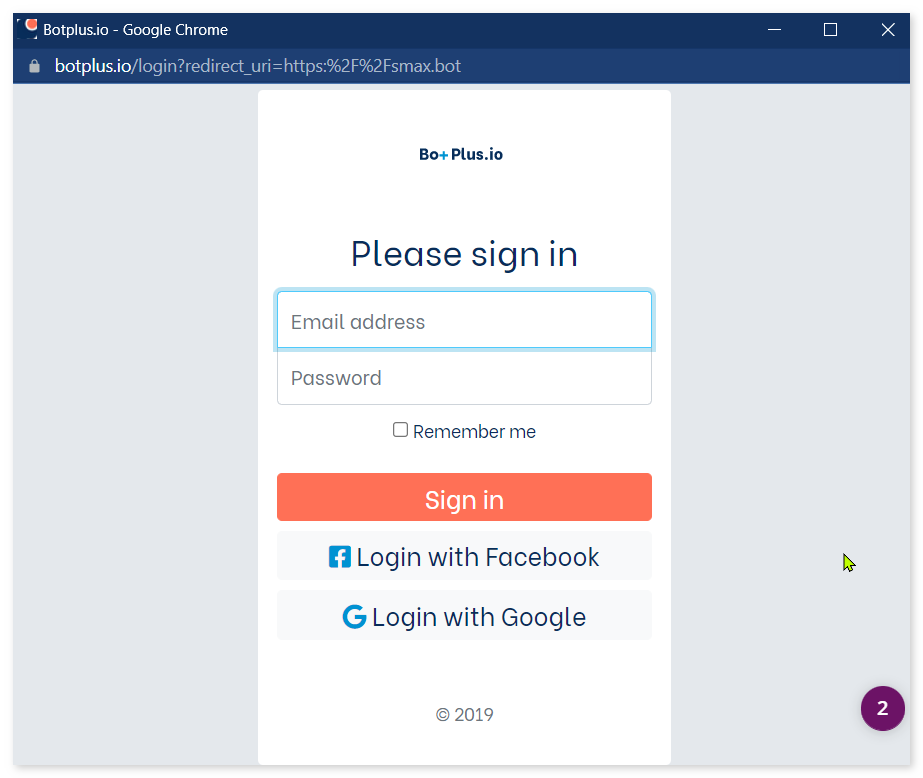
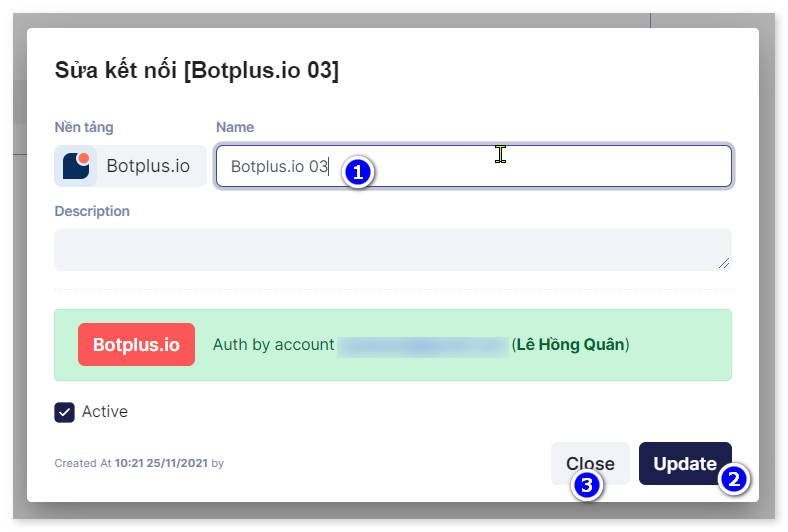
- Chọn Select ở mục Element → một Popup Botplus.io bật ra.
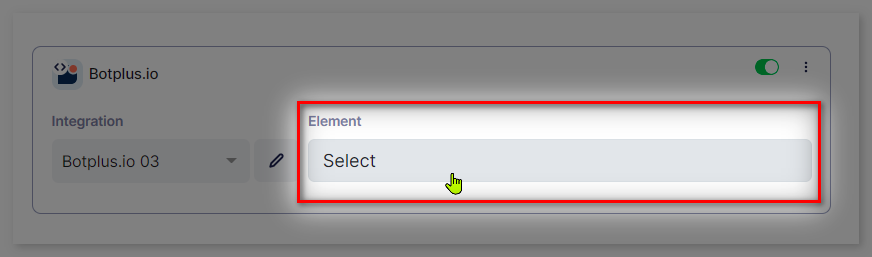
- Chọn BOT GAME → chọn Vòng quay may mắn đã thiết kế ở bước Chuẩn bị.
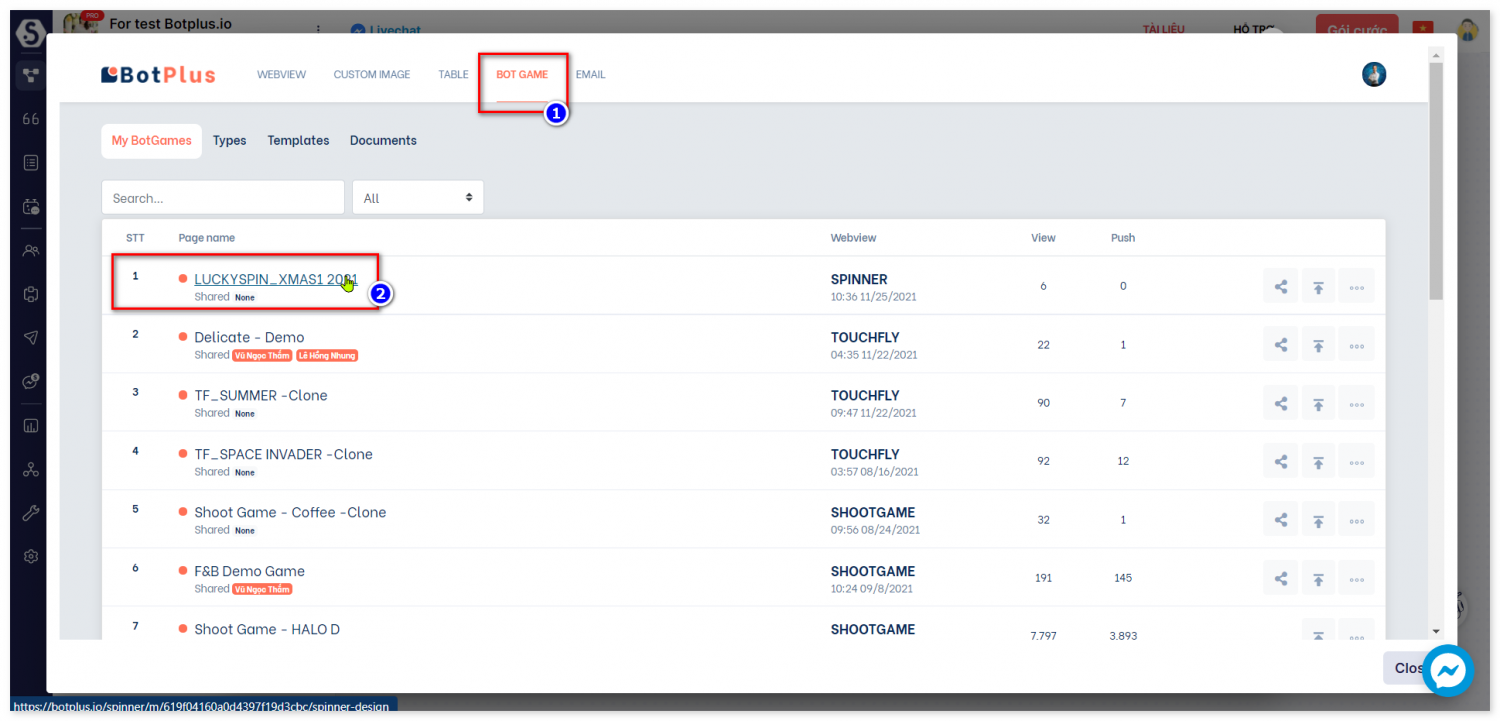
- Bấm chọn Select (ở bước này, trước khi bấm Select, bạn vẫn có thể chỉnh sửa Vòng quay như khi đăng nhập trực tiếp Botplus.io nhé) → popup được đóng lại và quay về SmaxBot.
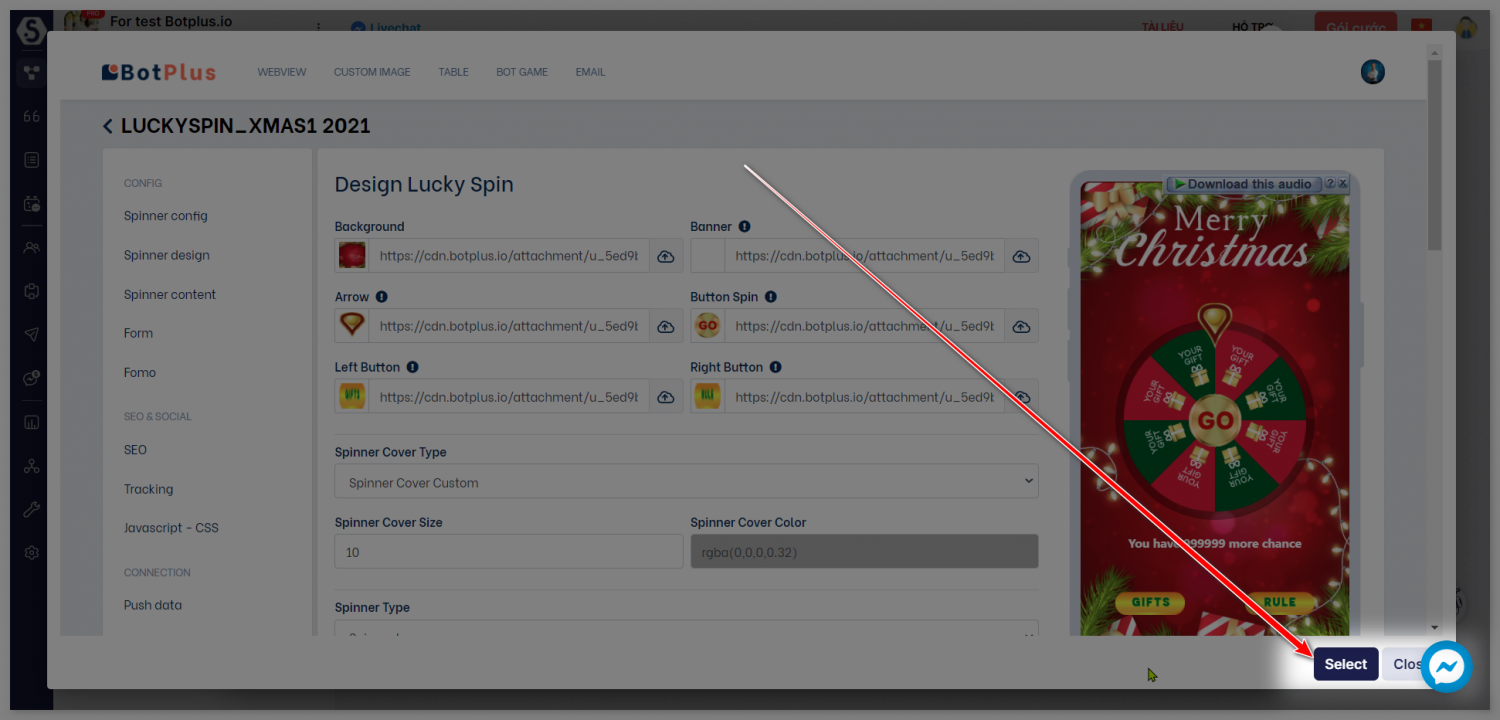
- Chọn Add Turn Number
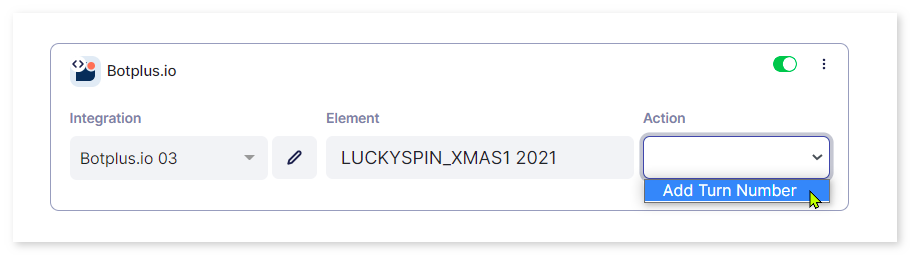
- Nhập số lượt quay sẽ cộng thêm cho khách hàng ở ô Turn Number → nhập attribute sẽ lưu Tổng số lượt quay mà khách hàng đang có
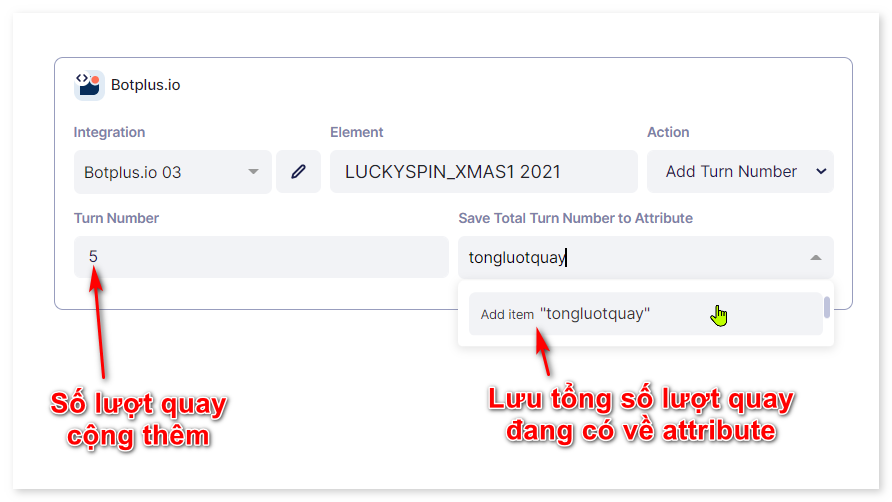
- CHÚ Ý: Bạn có thể thay thế số 5 chỗ thêm lượt quay bằng con số tương ứng bạn muốn, hoặc truyền attribute vào đó.
NHƯ VẬY TRONG LUỒNG BOT, SAU KHI QUA THẺ NÀY, KHÁCH HÀNG SẼ ĐƯỢC CỘNG 5 LƯỢT QUAY!
II - TÍCH HỢP VÀO BUTTON
- Để Khách mở được Vòng quay lên chơi, bạn cần chọn Vòng quay đã tạo ở button Botplus.io của thẻ Text hoặc Gallery
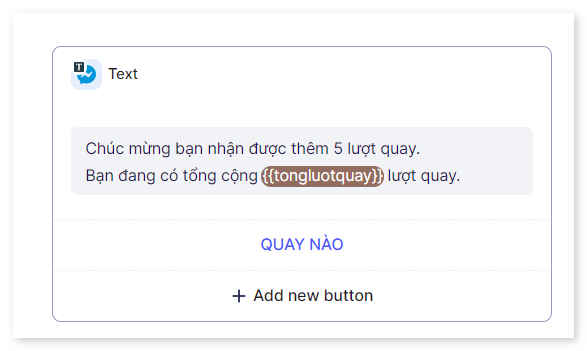
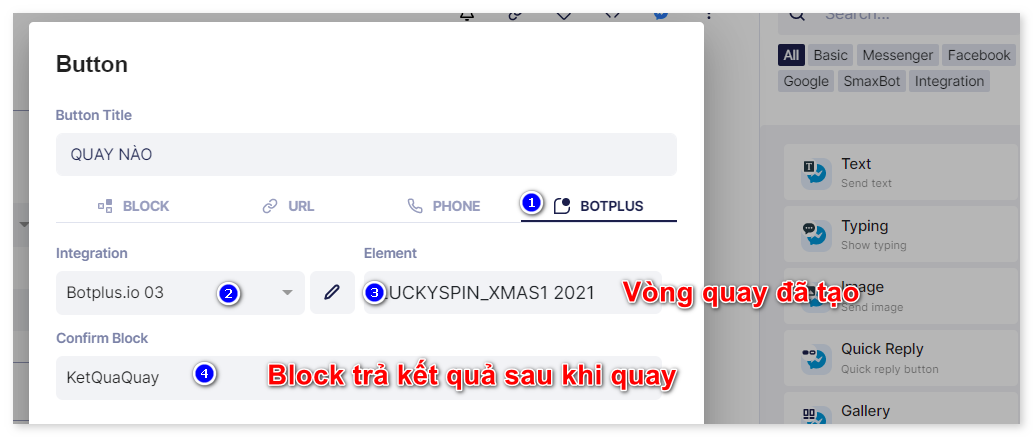
- Cấu hình các attribute sẽ lưu dữ liệu từ vòng quay trả về bot.
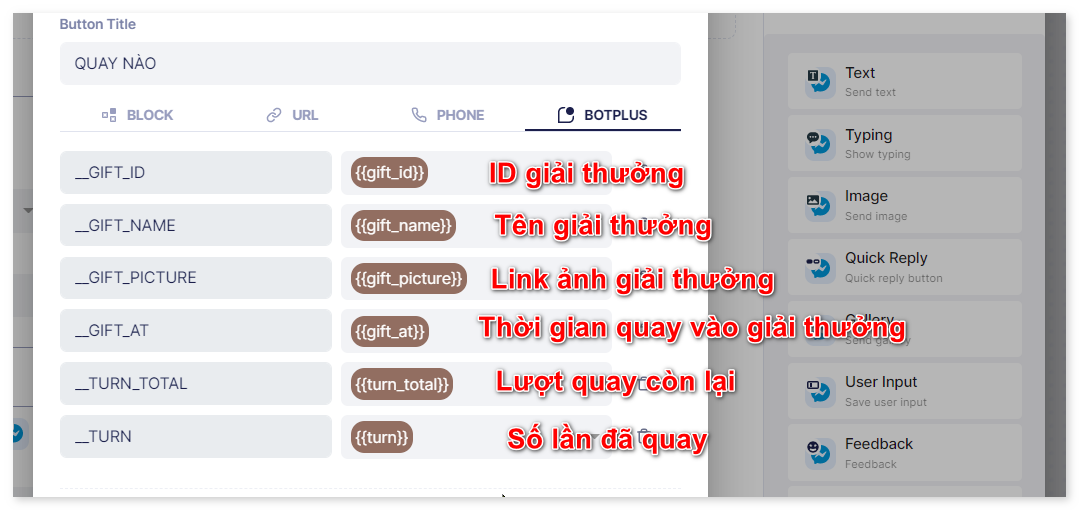
III - TRẢ KẾT QUẢ QUAY
- Tại block trả kết quả sau khi quay và bấm nhận quà (KetQuaQuay), bạn sẽ sử dụng các attribute đã cài đặt ở button QUAY NÀO để đưa vào nội dung tin nhắn.
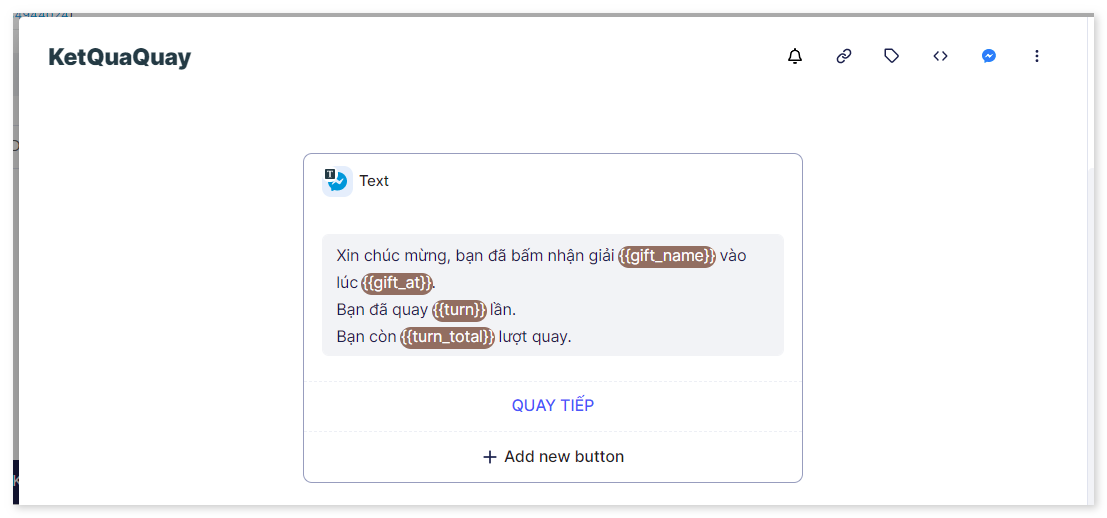
Đến đây rồi, bạn đã có thể thêm các thẻ chức năng khác để dẫn dắt kịch bản theo nhu cầu của mình nhé!
Ví dụ:
- Dùng ProShop của botplus.io để gửi webview mua các sản phẩm được ưu đãi giá đặc biệt cho khách hàng đặt hàng.
- Dùng thẻ Attribute to Sheet để lưu lại các kết quả nhận quà của khách hàng.
- Dùng thẻ Telegram để thông báo về nhóm nhận thông tin.
- Dùng thẻ SmaxSale để tạo coupon ưu đãi và cho khách mua hàng...